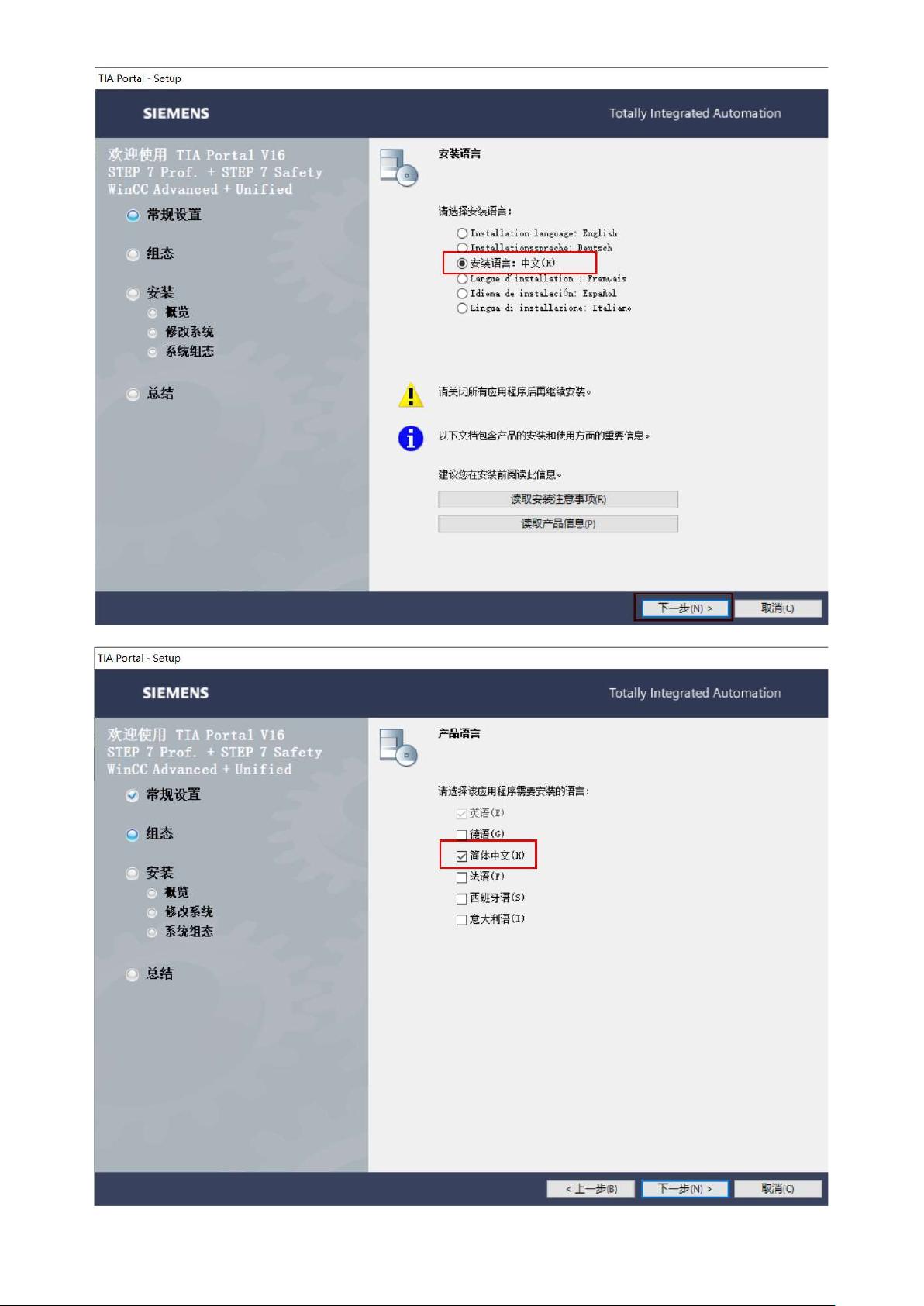"西门子PLC博图16安装教程 - TIA Portal v16安装步骤详解"
需积分: 5 104 浏览量
更新于2023-12-15
1
收藏 2.37MB PDF 举报
西门子PLC博图16安装教程详细而严谨,分为四个步骤。在进行安装前,首先需要关闭所有杀毒软件,以防止其破坏安装包。为了避免在安装过程中需要重启系统,我们可以按照指导删除注册表中的“PendingFileRenameOperations”操作。
在安装过程中,我们需要安装四个部分的软件包。01号软件包是博途组态软件的安装包,02号包是模拟器的安装包,03号是最新面板映像文件的安装包,而04号是驱动器调试软件的安装包。其中,01,02和03号是必须安装的,而04号可以根据需要选择安装与否。
首先,我们需要安装组态软件,即01号软件包:“01-TIA_Portal_STEP7_Prof_Safety_WINCC_Adv_V16”。双击打开安装包后,选择需要安装的应用程序。完成此步骤后,按照操作指引完成安装。你可以选择将安装包解压到自定义的文件夹中,安装完成后可删除该文件。安装完成后,点击“关闭”——“完成”,无需重启计算机。但在全部安装包安装完成之后,需要重启计算机。
接下来,进行模拟器的安装:首先检查在第一步中删除的注册表是否自动生成。如果生成了,则需要再次删除后才能开始安装模拟器。双击打开“02-STEP 7 PLCSIM”文件夹,然后双击应用程序开始安装,按照图示进行安装。等待安装完成后,点击“关闭”。
第三步,进行最新面板映像文件和驱动器调试软件的安装。打开相应的文件夹,按照操作指引进行安装。等待安装完成后,点击“关闭”。完成这一步骤后,所有的安装包已经安装完成。
总结一下,安装西门子PLC博图16的步骤如下:关闭杀毒软件,并删除注册表中的“PendingFileRenameOperations”。依次安装01号(博途组态软件)、02号(模拟器)、03号(最新面板映像文件)和04号(驱动器调试软件)的安装包。安装完成后,重启计算机。每个步骤都需要按照操作指引进行操作,并在安装完成后点击“关闭”以完成安装。
通过本教程,你可以轻松地安装西门子PLC博图16,并开始使用它。
179 浏览量
137 浏览量
146 浏览量
西门子PLC博图程序案例:多轴步进电机控制结合双相机检测与触摸屏界面交互,西门子PLC博图程序结合KTP700触摸屏画面应用于双相机四轴多工位检测设备案例,西门子1214PLC博图程序例程,版本V16
2025-02-24 上传
点击了解资源详情
点击了解资源详情
点击了解资源详情
点击了解资源详情
点击了解资源详情
PLC工控@俊
- 粉丝: 12
最新资源
- InfoQ免费在线版:开始学习Struts2教程
- SAP MM ECC5.0入门手册:IDES安装与配置指南
- WinXP系统结构探索:注册表详解
- CSS大师指南:高级Web标准实战解析
- 网蝉DOS批处理脚本教程:必备知识与实战应用
- XNA游戏开发FAQ:从入门到进阶
- C#游戏开发入门:从DirectX9.0教程开始
- Script.aculo.us英文文档:强大的JavaScript框架与特效详解
- C/C++编程规范与最佳实践
- SAP BC405:列表创建技术入门与实战
- Websphere 6.1 for Windows 安装指南
- HP服务器硬盘阵列配置指南
- C# 2.0新特性详解:泛型、匿名方法、迭代器和不完全类型
- C#编程入门教程:从零开始学习.NET框架
- A*算法解决八数码问题——人工智能课程设计
- 统一用例方法:亚克申与寇本的比较与融合